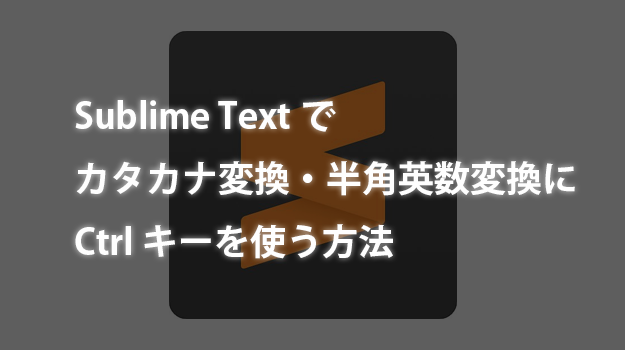「MacのSublime Text3でカタカナ変換・半角英数変換にCtrlキー使えないけどどうするの?」
「Macのカタカナ変換・半角英数変換にはCtrlキーを使う方法で統一したい。。」
こんにちは、タカフです。
新しいMacbook Proのセットアップをしていますが、SublimeText3のカタカナ変換・半角英数変換をMacのCtrlキーを使う方法に統一するのに設定が必要だったので記事にしておきます。
Macのテキストエディタと言えばSublimeText3がやはり一番秀逸ですね。
Coda2, mi, CotEditor, Atom etc… 様々なテキストエディタを色々使い倒したけど、
やはりMacでプレーンなテキストエディタといえばSublimeText3以外考えられません。
ですが、 SublimeText3のデフォルトの設定だとMacのカタカナ変換・半角英数変換のショートカットが効かない ので、
そこで、本日はSublimeText3でもMacのカタカナ変換・半角英数変換のショートカットを効かせる方法です。
SublimeText3 のデフォルトショートカットキーを変更する
SublimeText3ではショートカットキー(またの名をキーバインディング)の変更は、メニューの
「Sublime Text」 – 「Preferences」 – 「Key Bindings」から変更できますが、
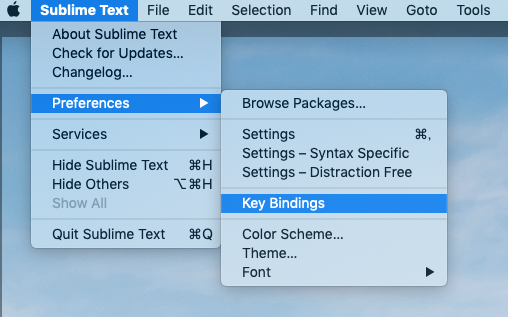
今回はMacのカタカナ変換・半角英数変換のショートカットキーが、元々のSublime Textのショートカットキーで割り当てられているのを打ち消したいので、Sublime Textのデフォルトのショートカットキーを変更する方法となります。
デフォルトのショートカットキーファイルの作成
上記の「Key Bindings」をクリックして開かれるショートカットキー設定一覧の左側をすべて選択してコピーします。
これがデフォルトのショートカットキーとなります。
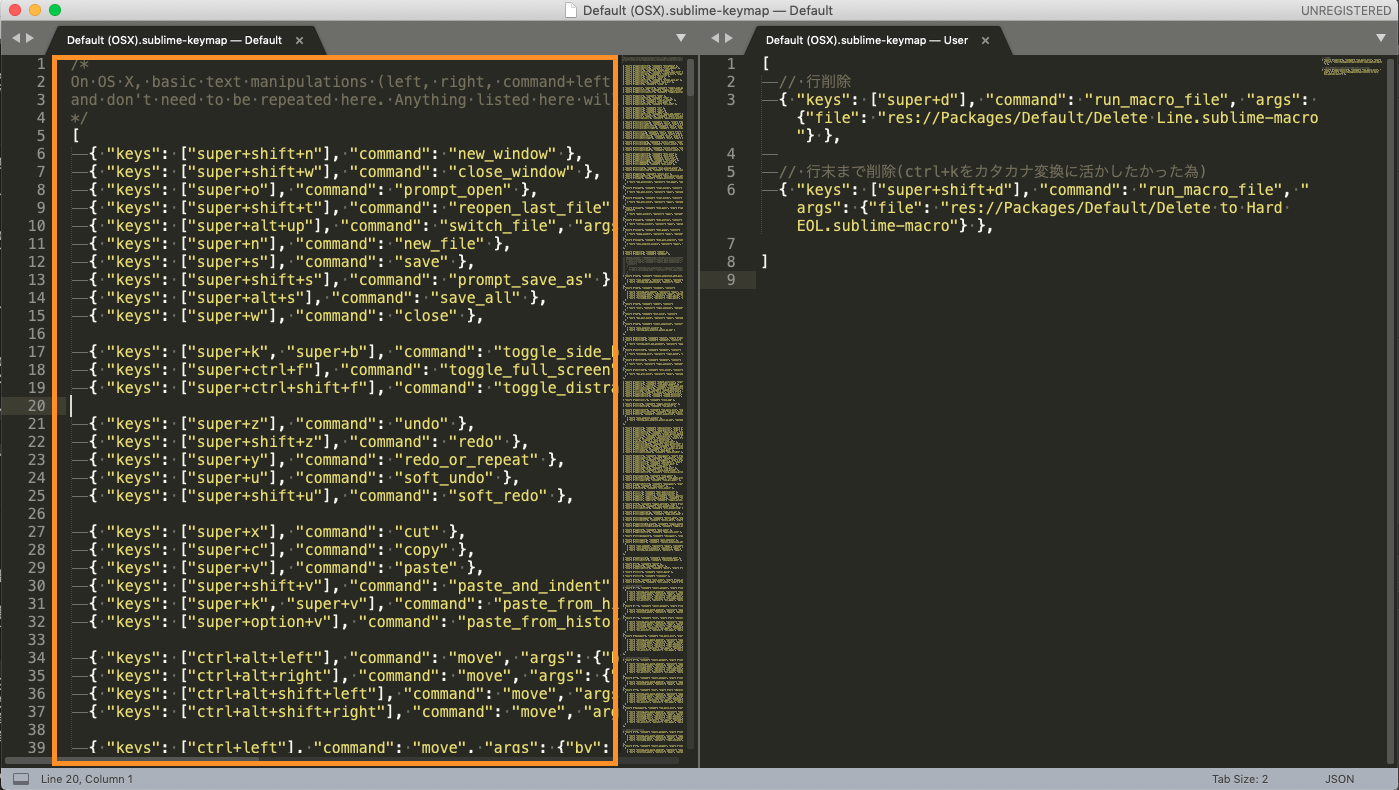
これを新規でテキストファイルを開いて貼り付けて、以下のフォルダに設置します。
/Users/[ユーザー名]/Library/Application Support/Sublime Text 3/Packages/Default
ここで注意点が2つあります。
①ユーザーのホームフォルダにはデフォルト設定ではライブラリフォルダがないので、デフォルトで表示する設定にしておきましょう。
僕のブログで記事にしてあるので次を参照してください。
②Packagesに直下にDefaultフォルダがないので、Defaultフォルダを作成します
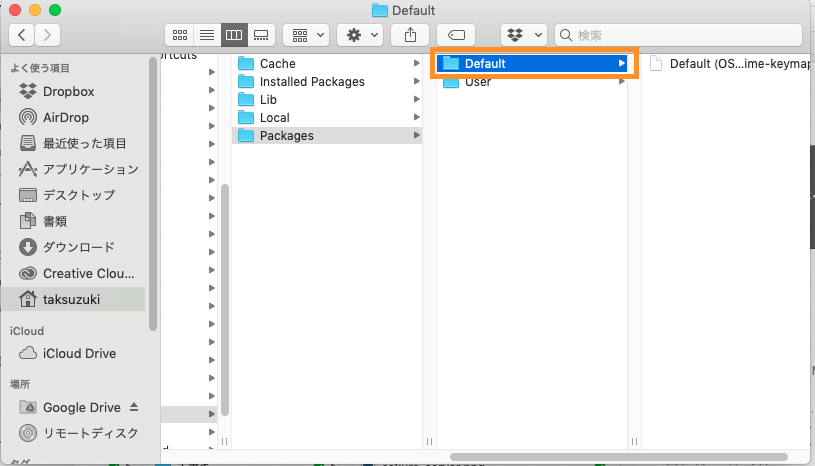
このフォルダに Default (OSX).sublime-keymap というファイル名で設置します。最終的なパスとしては以下のようになります。
/Users/[ユーザー名]/Library/Application Support/Sublime Text 3/Packages/Default/Default (OSX).sublime-keymap
これでデフォルトの設定を変更できる準備が整いました。
元々のSublime Textのショートカットキーを無効にする
上記の Default (OSX).sublime-keymap ファイルを開きます。今回のMacのカタカナ変換・半角英数変換のショートカットキーを邪魔しているのは ctrl+k と ctrl+l なのでその対象の行をコメントアウトします。
//{ "keys": ["ctrl+k"], "command": "run_macro_file", "args": {"file": "res://Packages/Default/Delete to Hard EOL.sublime-macro"} },
//{ "keys": ["ctrl+l"], "command": "show_at_center" },これでファイルを保存します。
これでSublimeText3でもMacのカタカナ変換・半角英数のショートカットキーが効くようになりました。
Macのカタカナ変換・半角英数変換のショートカット
Macのカタカナ変換・半角英数変換のショートカットのおさらいをしておきましょう。
Macで日本語入力状態にして文字を入力すると変換状態になりますが、その時に以下のショートカットキーで一発で文字変換してくれます。
| ショートカット | 変換文字 |
|---|---|
| ctrl + j | ひらがな |
| ctrl + k | カタカナ |
| ctrl + l | 全角英数 |
| ctrl + ; | 半角英数 |
押下するキーとしてもj k l ; って右手のホームポジションから横並びになっているので便利ですよね。
まとめ
WindowsマシンではF7でカタカナ変換やF10で半角英数変換のショートカットキーとして使っていました。
Macでもそういう使い方もできますが、2019年現在販売されているMacbook Proだとファンクションキーがタッチバーになって、Fキーが普段遣いで若干使いづらいのと、、、実際Ctrlキーを使った変換のほうがホームポジションから操作できて楽になるので、Ctrlキーによる変換に統一したほうがよさげです。
現場からは以上です。